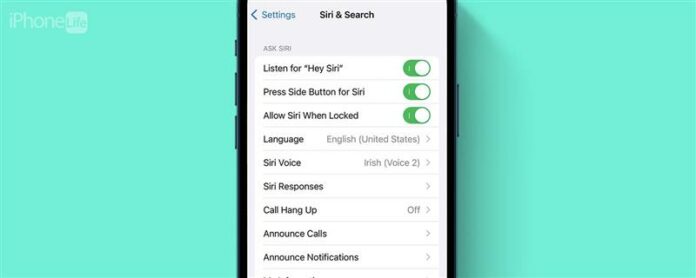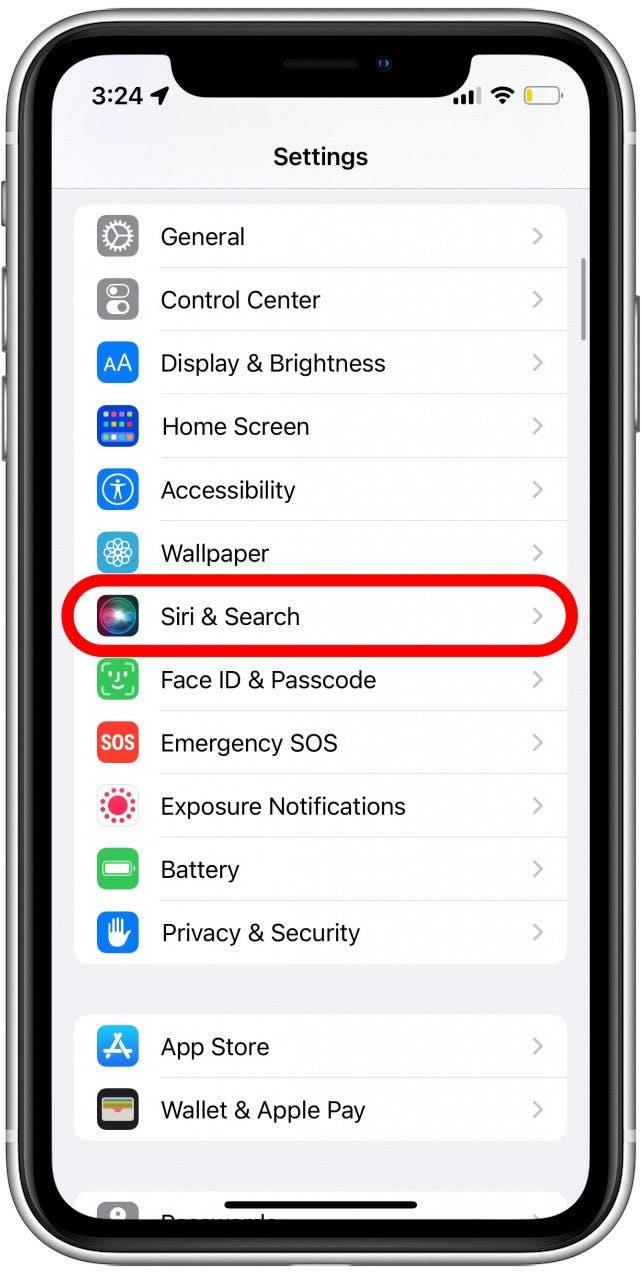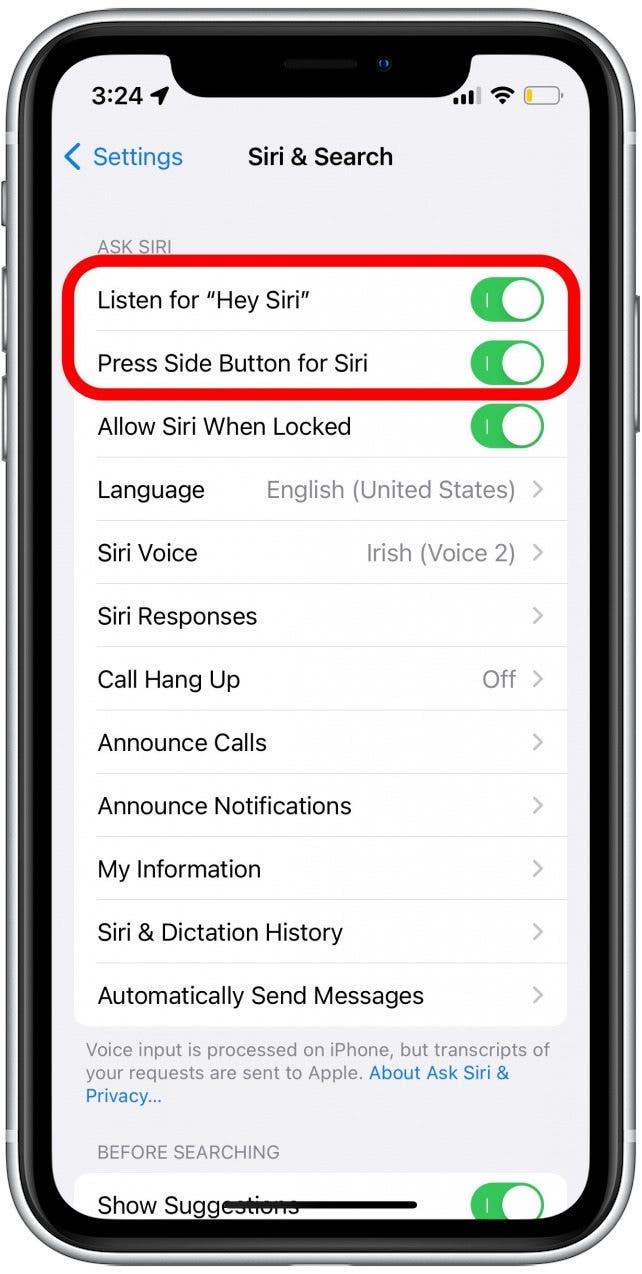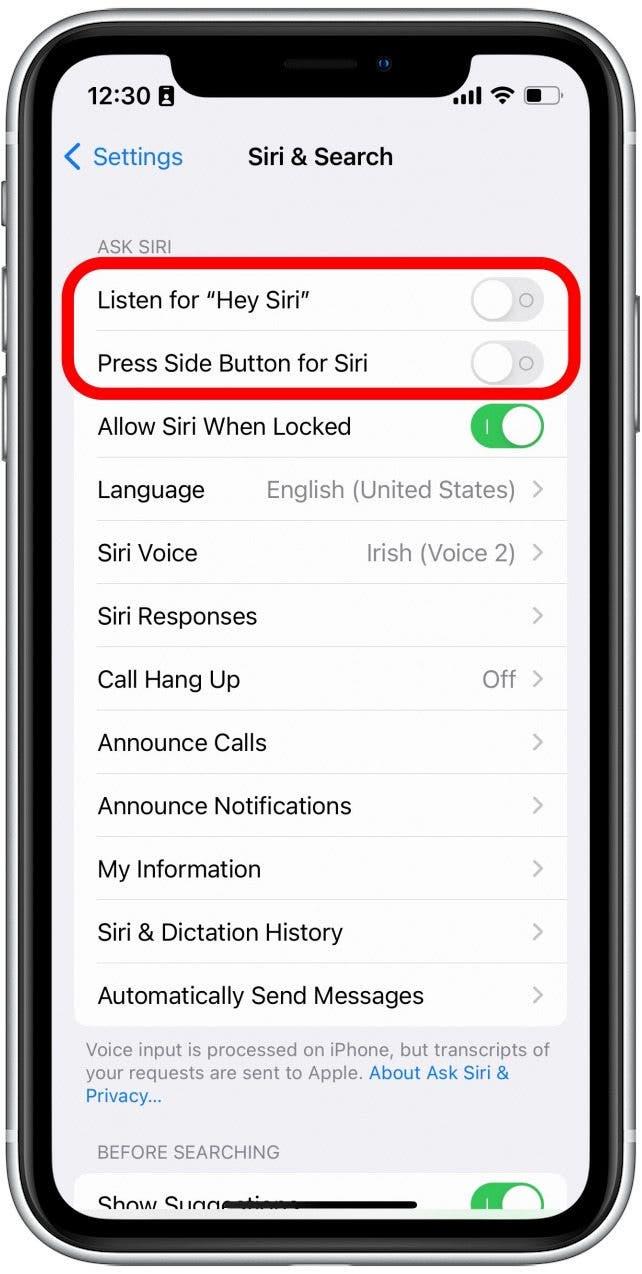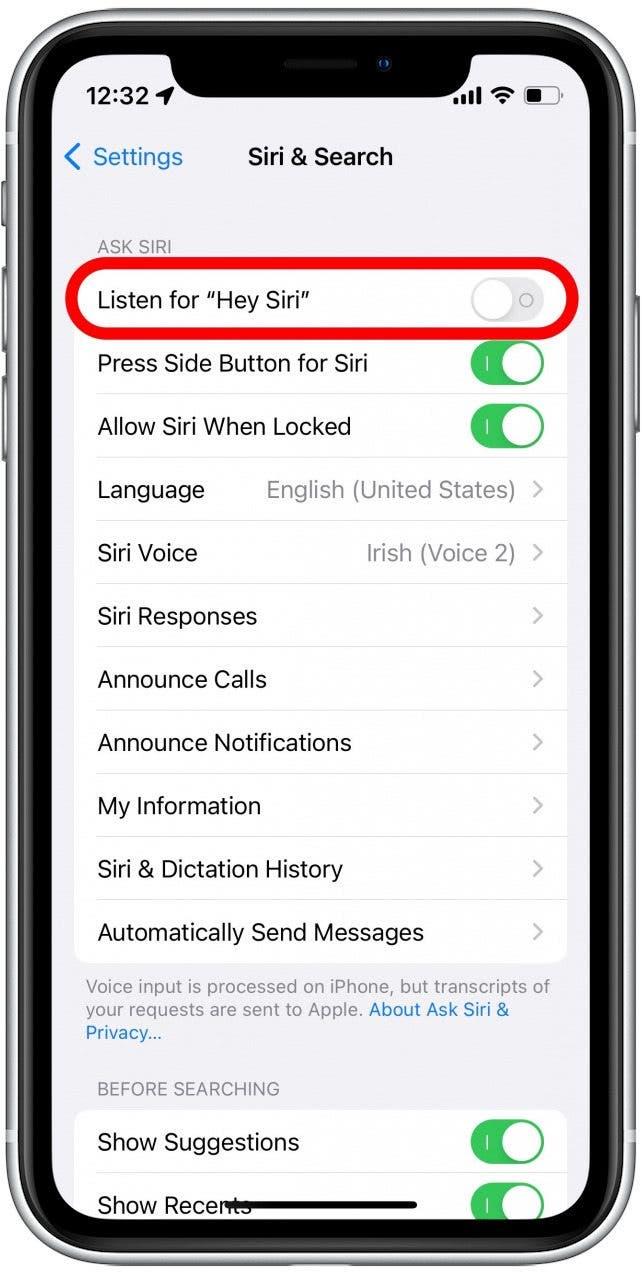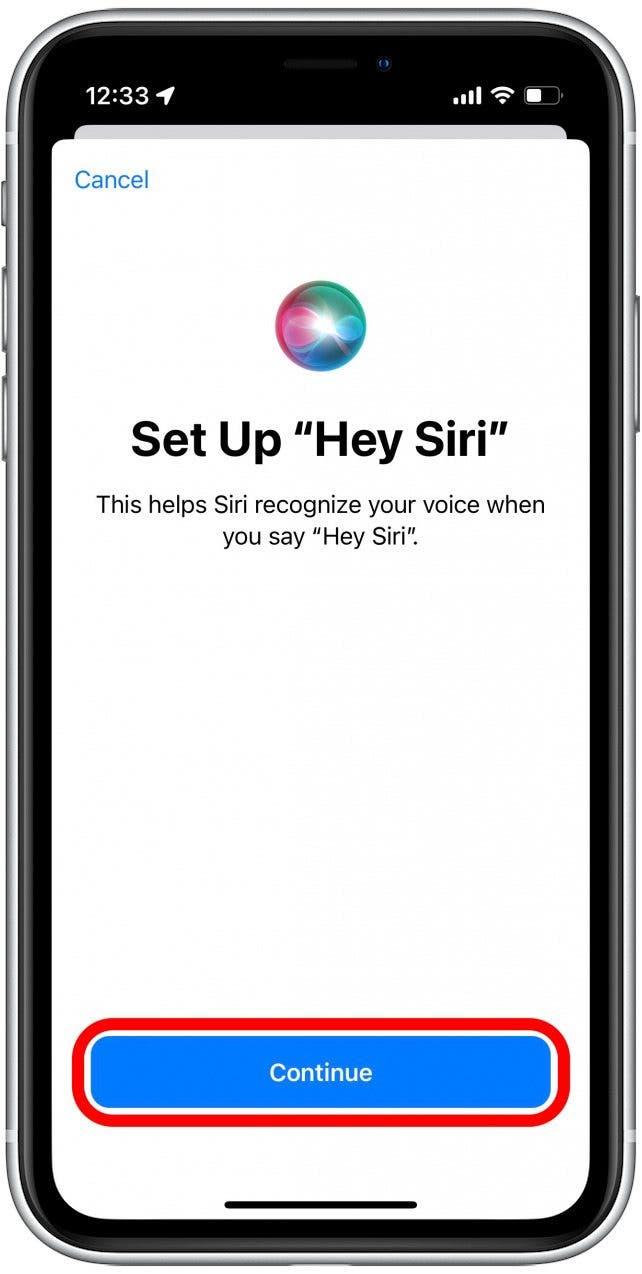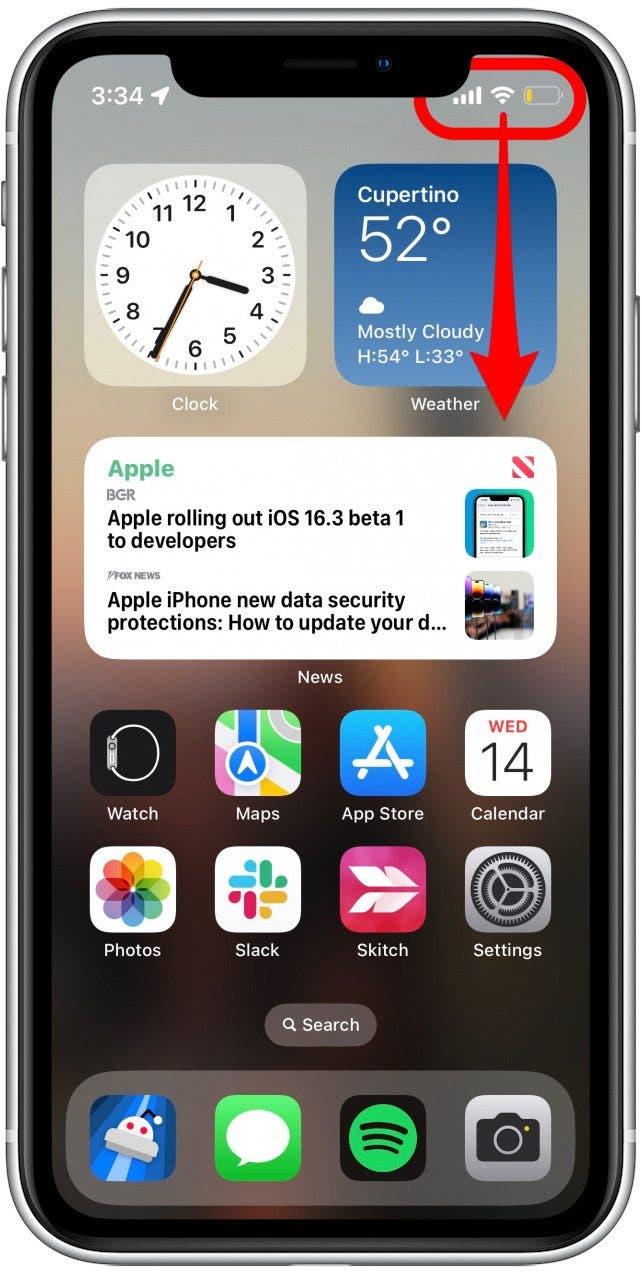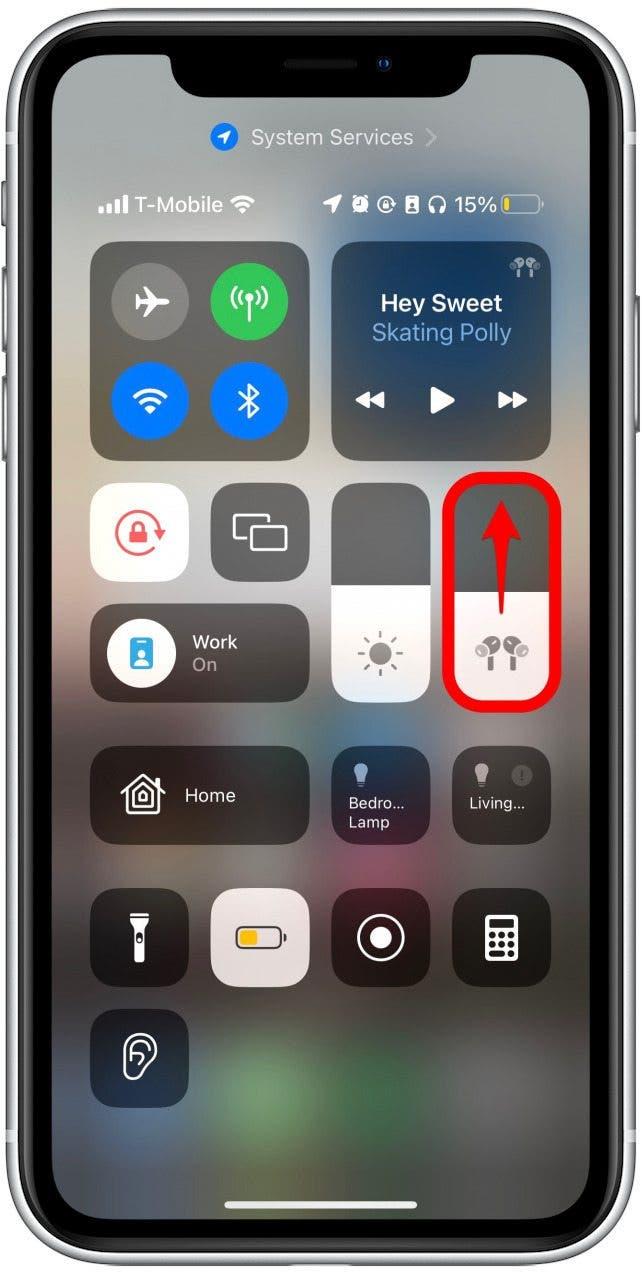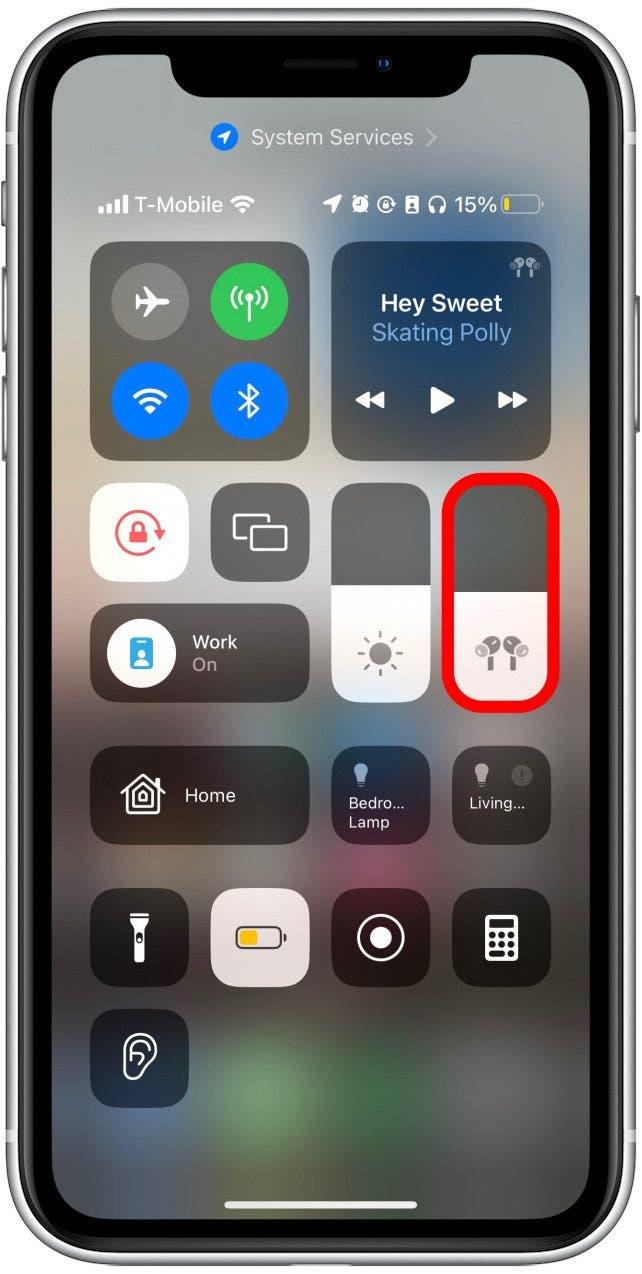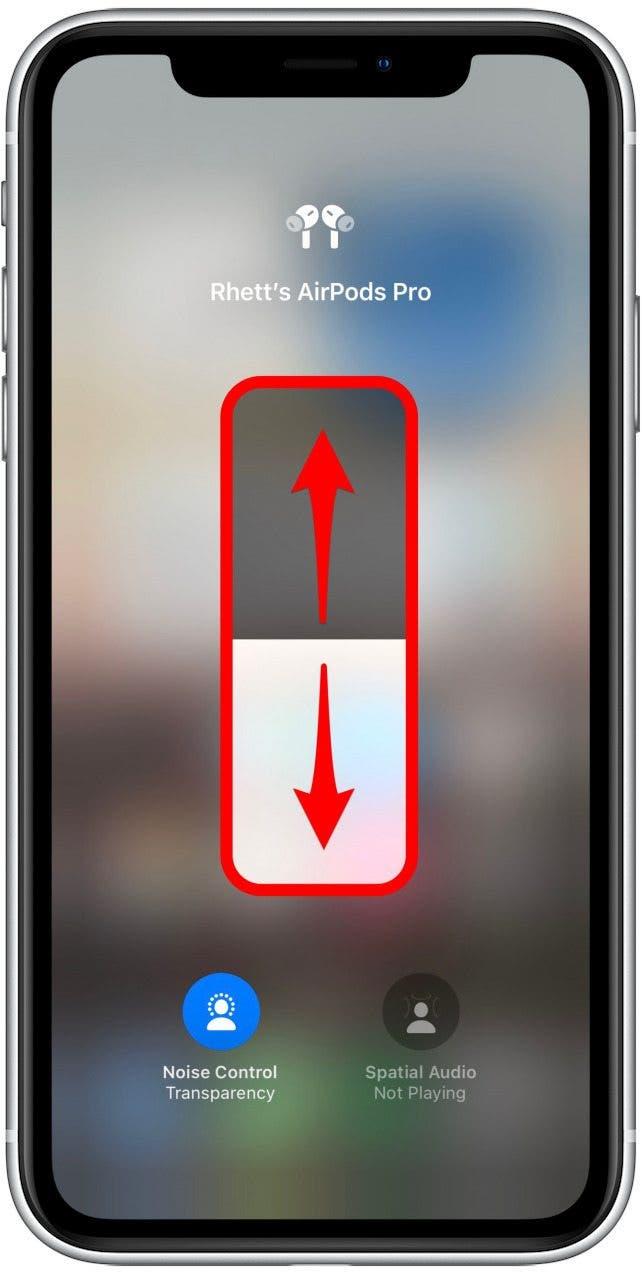AppleはSiriをAirPodsにシームレスに統合しているため、携帯電話を引き出すことなく仮想アシスタントの使用を続けることができます。音楽、ポッドキャスト、オーディオブックなどを聴くと、Siriに一時停止してメディアを再生したり、スキップまたは戻ったり、AirPodsのボリュームを調整するように依頼することができます。ただし、Siriボリュームコントロールが必要に応じて機能しない場合があります。
ジャンプ:
- airpodsでボリュームを調整する方法
- ネットワーク接続のチェック
- airpodsボリュームコントロールなし
- コントロールセンターの調整ボリューム
AirPodsのボリュームを調整する方法
第1世代と第2世代のエアポッドは、ステムの上部にタッチセンシティブな表面を持っています。 AirPodのその部分をダブルタップして特定のアクションを実行できます。デフォルトは一時停止と再生です。また、ダブルタップアクションを設定して、前方にスキップしたり、戻ったり、Siriをアクティブにしたりすることもできます。このアクションにボリュームコントロールを割り当てることはできません。第3世代のAirPodsと第1世代のAirPods Proはどちらも、STEMの力センサーにより、より多くのコントロールを持っています。ただし、どちらもボリューム制御を許可していません。
第2世代のAirPods Proがある場合は、STEMを上下にスワイプすることでボリュームを調整できます。 AirPods Maxでは、デジタルクラウンを回すことでボリュームを制御できます。ただし、最初、2番目、または第3世代のAirPodsまたは第1世代のAirPods Proでボリュームを調整する場合は、SIRIをアクティブにして、Virtual Assistantにボリュームを上下に変えるように依頼する必要があります。 “hey siri” enabled up “または” Hey、siri、ボリュームダウン]。エアポッドを着ています。 AirPodsを最大限に活用するには、必ずその日の先端にサインアップしてくださいニュースレター。
なぜSiriはあなたに耳を傾けないのですか?
Siriにボリュームを調整するのに苦労している場合は、問題を解決するためにいくつかの解決策があります。最初にすることは、Siriを有効にしていることを確認することです。
- 設定アプリを開きます。
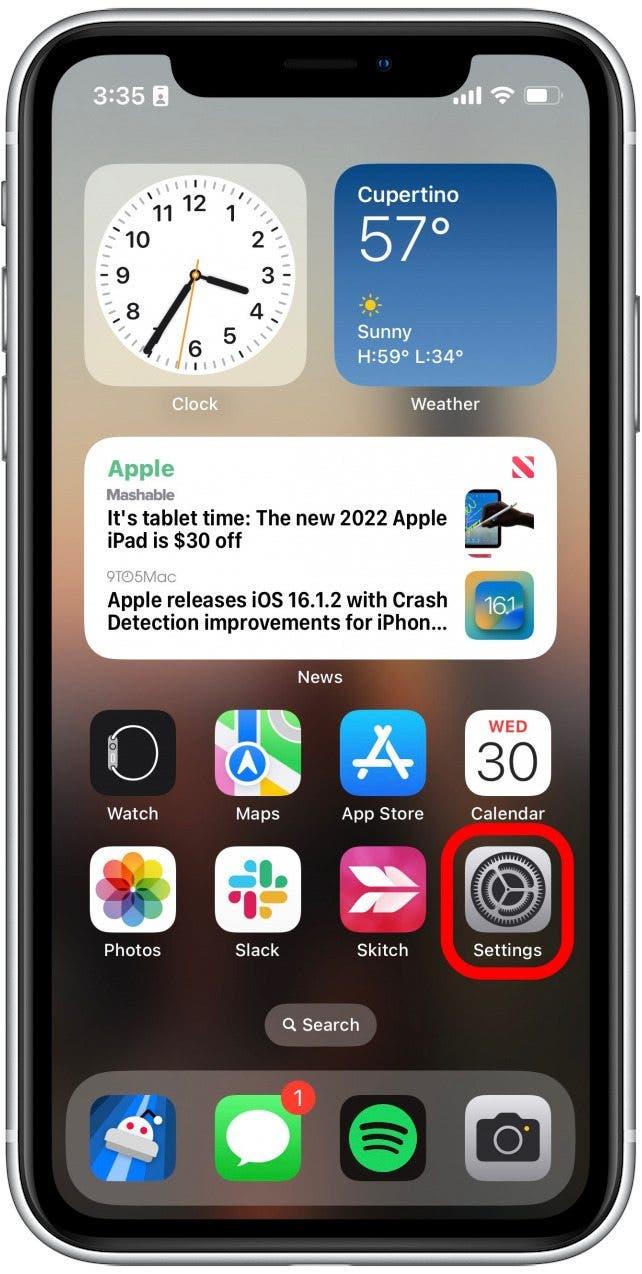
- 下にスクロールして、 siri&search をタップします。

- 上位2つのトグルが、「Hey Siri」を聞くと Siri のプレスボタンが緑色でオンになっていることを確認してください。

- トグルが灰色の場合、それはSiriが無効になっていることを意味します。それらの片方または両方をタップして、それらが緑に変わり、Siriを有効にするようにします。

- Siriが「Hey、Siri」というフレーズを絶えず聞いていない場合は、その切り替えを残すことができます。

- 「Hey Siri」を聞くことを有効にすることを選択した場合、 Siriがあなたの声をより簡単に認識できるように、携帯電話にフレーズを数回話す必要があります。タップを開始し続け、画面上のプロンプトに従って機能をセットアップします。

SIRIを有効にして、仮想アシスタントにボリュームを上下に縮小するように依頼してみてください。 Siriがまだボリュームの調整を拒否している場合は、読み続けてください。
ネットワーク接続を確認してください
SiriはiOS 16のリリースでオフラインで動作しますが、Siriはネットワーク条件が良好な場合に最適に機能します。したがって、Wi-Fiまたはセルラーデータに接続されており、接続が強いことを再確認してください。また、iOS 15以前にいる場合は、Siriを使用するためにインターネット接続が必要です。または、 iOSの最新バージョンに更新。
SiriなしのAirPodsボリュームコントロール
Siriを使用せずにボリュームを調整したい場合は、それを行うにはいくつかの異なる方法があります。まず、第2世代のAirPods Proがある場合は、STEMを上または下にスワイプしてボリュームを制御できます。第二に、AirPods Maxでは、デジタルクラウンを回すだけでボリュームを上下に回すことができます。ただし、別のAirPodsモデル、携帯電話のボリュームを調整する必要があります。
デバイスの側面にあるボリュームボタンを押すと、iPhoneまたはiPadのボリュームを簡単に上下させることができます。ボリュームをすばやく上下にしたい場合は、スライダーに触れてドラッグすることもできます。 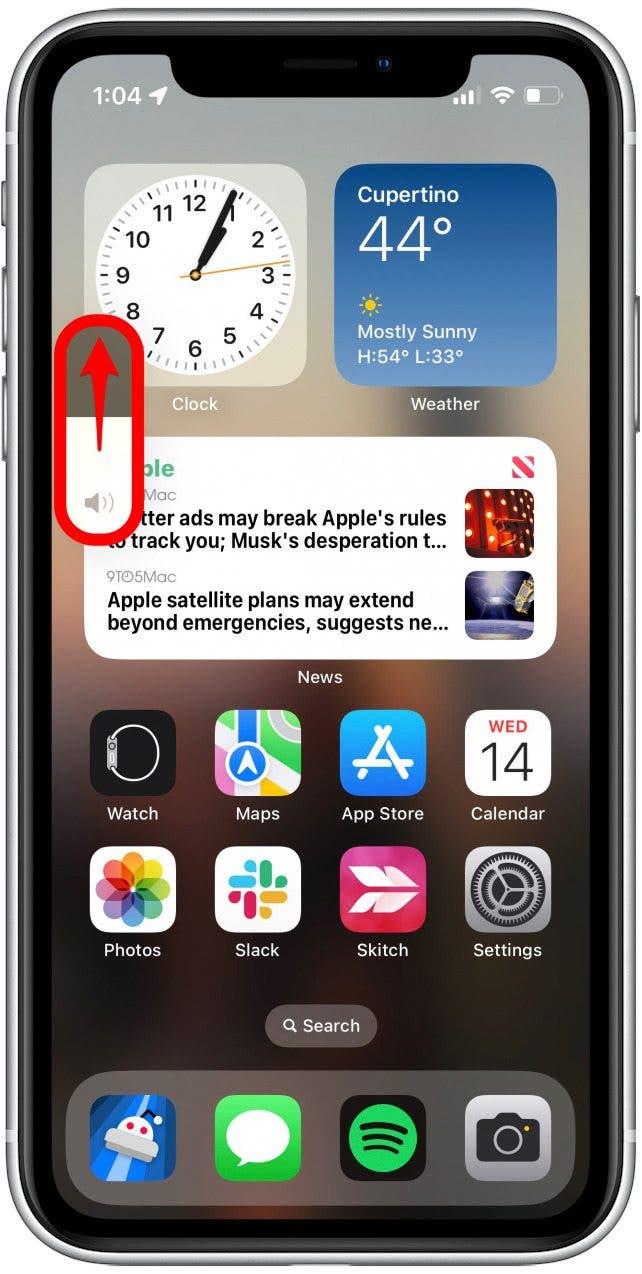
注:ボリュームスライダーは、サイドボリュームボタンを押した後にのみ表示されます。
コントロールセンターのボリュームを調整します
Siriが機能していない場合は、コントロールセンターのAirPodsのボリュームをすばやく調整することもできます。
- どこからでも右上端からスワイプして、コントロールセンターを開きます。

- ボリュームスライダーには、AirPodsが接続されている場合、AirPodsアイコンが表示されます。この画面でボリュームを上下にスライドさせることができます。

- または、タップアンドホールドしてボリュームスライダーをポップアウトすることもできます。

- スライダーを上または下にドラッグして、ボリュームがどれだけ大きいかを微調整します。

AirPodsでボリュームコントロールにSiriを使用するのに問題がある場合は、上記のソリューションと代替案が役立つはずです。ただし、Siriがあなたの話を聞いていないか、声を拾うのに苦労していない場合、別の根本的な問題があるかもしれません。その場合、さらなる支援のためにAppleサポートに連絡することをお勧めします。